Week 5
Sisällysluettelo:
Jos luot uuden käyttäjätilin Windows 10: ssa, oletusarvoinen tilin kuva annetaan automaattisesti. Jos haluat muuttaa tätä profiilikuvaa , kun luot uuden tilin Windows 10: ssä, tässä on yksinkertainen tapa. Voit muuttaa profiilikuvaa myöhemmin haluamallasi tavalla - mutta tämä temppu muuttaa kuvan, joka tulee ennen profiilikuvan vaihtamista manuaalisesti.
Muuta profiilikuva oletustilille

Tätä varten tarvitset Kuvaeditori. Koska Windows käyttää eri kuvakoon eri paikoissa, sinun on muokattava kuvaa järjestelmävaatimusten mukaan. Kaiken kaikkiaan tarvitaan kahdeksan (8) eri kuvaa kahdessa eri formaatissa eli PNG: ssä ja BMP: ssä.
Valitse siis kuva, jonka haluat asettaa järjestelmän oletusarvoksi. Muuta sitten nimeä se uudelleen seuraavasti:
- guest.bmp - 448 x 448 pikseli
- guest.png - 448 x 448 pikseliä
- user.bmp - 448 x 448 pikseliä
- user.png - 448 x 448 pikseli
- user-32.png - 32 x 32 pikseliä
- user-40.png - 40 x 40 pikseliä
- user-48.png - 48 x 48 pikseliä
- user-192.png - 192 x 192 pikseli
Seuraavaksi aseta Windows Näytä piilotetut tiedostot ja kansiot ja siirry sitten tähän kansioon:
C: ProgramData Microsoft Default Account Pictures
% ProgramData% Microsoft Käyttäjätilien kuvat

Yksi kansio on avattu, kopioi kaikki pienennetyt ja nimetyt kuvat ja liitä ne tähän kansioon. Ennen kuin teet niin, voit halutessasi varmuuskopioida alkuperäiset oletusjärjestelmän kuvat.
Kaikki!
Oletusprofiikkikuvaasi on nyt muutettu. Jos luot uuden tilin tai sinulla on tili, jolla on järjestelmän oletusprofiilikuva, näet uuden kuvan.
Toivottavasti pidät tästä pienestä kärjestä!
Psst! Terävä profiilikuva saattaa olla näkyvissä ihmisille, joille lähetät sähköpostia.
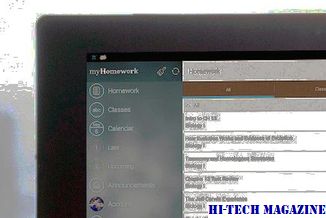
Tiedätkö, että hölynpäinen otsikko on käytössä Facebookissa, Twitterissä tai LinkedInissä? Niin, ihmiset näkevät, että kun lähetät ne sähköpostitse.
Kuinka ladata uusi facebook-profiilikuva androidista ja iPhonesta

Tässä on hieno temppu ladata uusi profiilikuva Facebookiin sen Android- ja iPhone (tai iOS) -sovelluksista. Tarkista se!
Nopein tapa saada mahtava facebook-profiilikuva

Nopein tapa saada upea profiilikuva uuteen Facebookiin.







